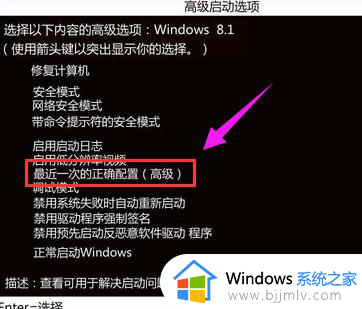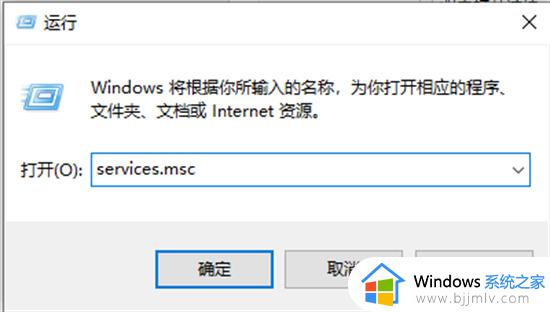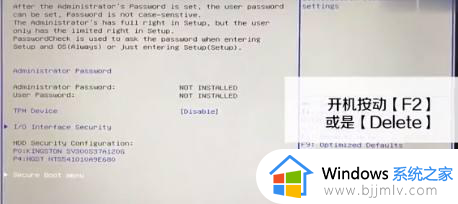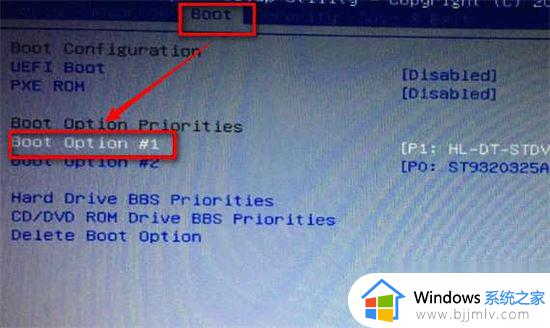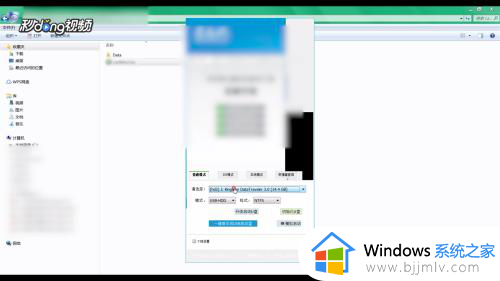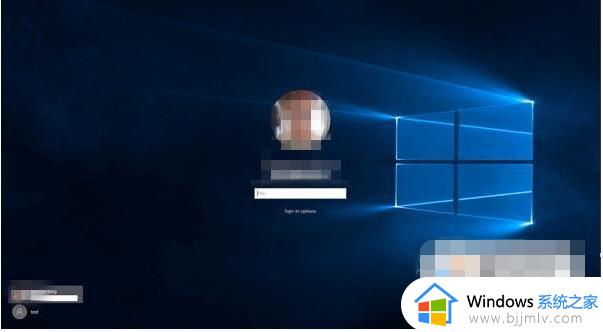电脑出现boot menu无法进入系统怎么办 电脑卡在boot menu界面处理方案
对于日常使用电脑的启动模式往往会选择uefi来实现,而boot则是电脑启动项当中的一个管理菜单,然而当用户在修改完电脑默认启动项后,也难免会遇到boot menu界面卡住无法进入系统的情况,对此电脑出现boot menu无法进入系统怎么办呢?这里小编就给大家介绍电脑卡在boot menu界面处理方案。
具体方法如下:
1、我们按下开机键后,在启动页面,再按下进入bios的键。如图所示:
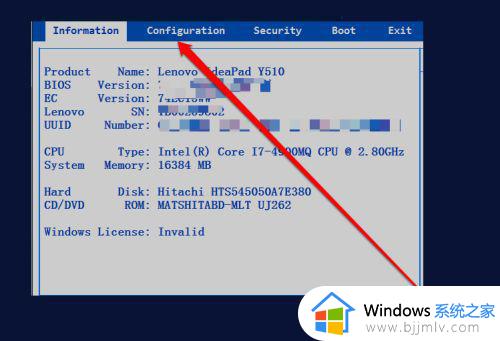
2、进入bios的页面后,我们在功能菜单中找到按钮boot。如图所示:
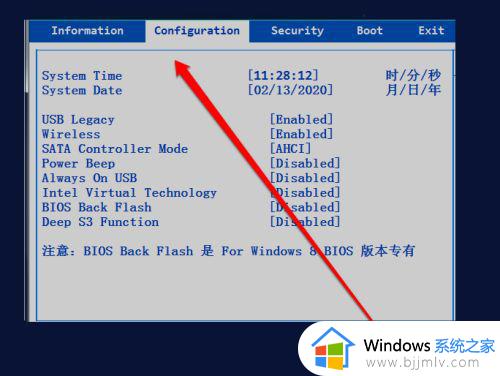
3、我们点击boot按钮,进入boot的页面。如图所示:
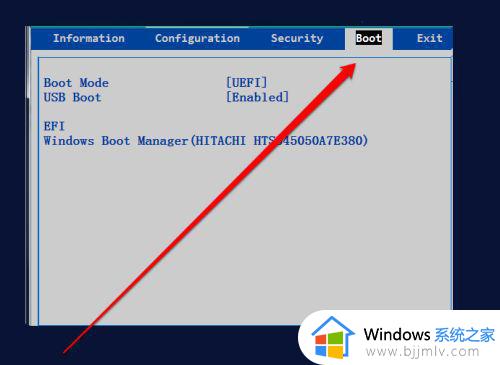
4、我们在boot页面,点击bootmode按钮。如图所示:
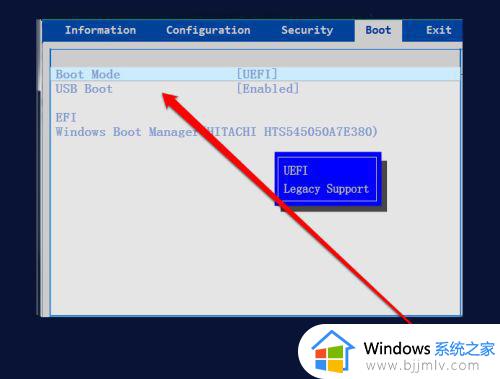
5、在bootmode页面,我们进行选择legacy support选项。如图所示:
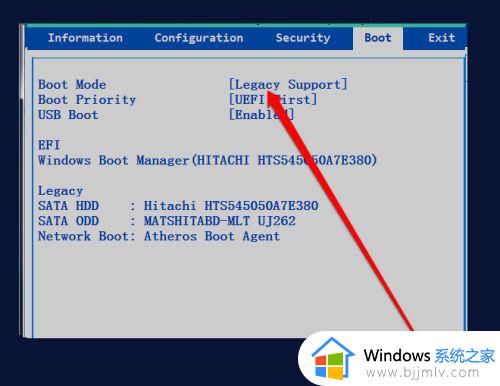
6、然后我们进入bios的EXIT按钮菜单。如图所示:
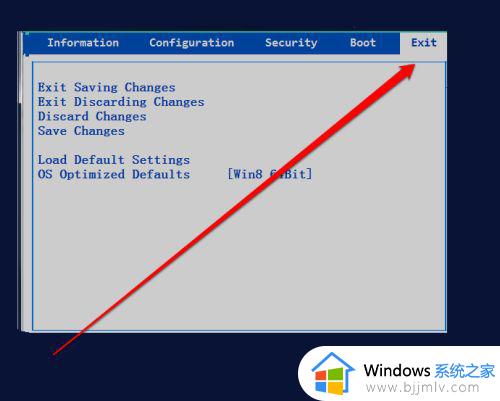
7、接下来我们选择退出保存修改的参数。如图所示:
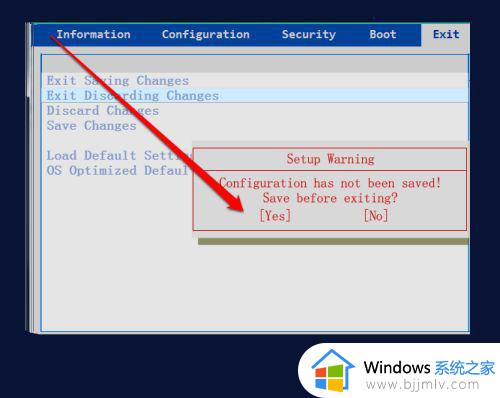
以上就是小编给大家讲解的关于电脑卡在boot menu界面处理方案了,碰到同样情况的朋友们赶紧参照小编的方法来处理吧,希望本文能够对大家有所帮助。